So erhalten Sie Schlafenszeit-Benachrichtigungen basierend auf der Zeit, zu der Sie aufwachen müssen

So erhalten Sie Schlafenszeit-Benachrichtigungen basierend auf der Zeit, zu der Sie aufwachen müssen
Wenn Ihr Computer ständig eingeschaltet ist, ist es wichtig, die Betriebszeit des Systems zu überprüfen. Dies ist nützlich, wenn Sie Ihren Computer rund um die Uhr laufen lassen und sehen möchten, wie viele Tage seit dem letzten Neustart vergangen sind.
Es gibt zwei Möglichkeiten, wie Sie die Betriebszeit des Systems in Windows 7 überprüfen können.
Methode 1 – Verwenden der Registerkarte „Leistung“ des Windows Task-Managers
Dies ist die schnellste Methode, um die Betriebszeit Ihres Systems zu überprüfen. Drücken Sie einfach Strg+Umschalt+Esc und wählen Sie die Registerkarte Leistung. Hier finden Sie die Betriebszeit unter System.
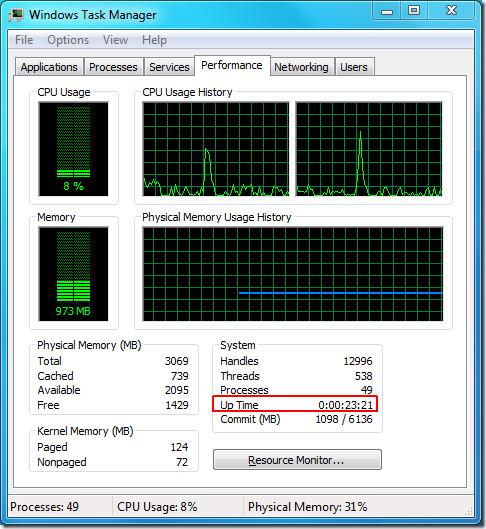
Methode 2 – Verwenden des Drittanbieter-Tools Uptime.exe
Uptime ist ein kinderleichtes Kommandozeilentool für alle, die die Verfügbarkeit schnell über die Ausgabekonsole prüfen möchten. Dies ist besonders nützlich, wenn Sie die Verfügbarkeit Ihres Servers regelmäßig überprüfen möchten. Der Autor entwickelte dieses kleine Tool, da er ein ähnliches Tool für Windows benötigte, wie das „Uptime“-Tool im Linux-Terminal.
Kopieren Sie einfach die Datei uptime.exe auf das Laufwerk C: und starten Sie die Windows-Eingabeaufforderung, indem Sie CMD in das Suchfeld eingeben und die Eingabetaste drücken. Wechseln Sie nach dem Start mit dem Befehl „cd..“ zum Laufwerk C: Geben Sie nun uptime ein. Die Details werden Ihnen im folgenden Format angezeigt:
aktuelle Zeit Betriebszeit [ Tage ,] Zeit seit dem letzten Booten
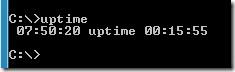
Hier werden nur Tage angezeigt, an denen das System länger als 24 Stunden online ist.
Genießen!
So erhalten Sie Schlafenszeit-Benachrichtigungen basierend auf der Zeit, zu der Sie aufwachen müssen
So schalten Sie Ihren Computer über Ihr Telefon aus
Windows Update arbeitet grundsätzlich in Verbindung mit der Registrierung und verschiedenen DLL-, OCX- und AX-Dateien. Falls diese Dateien beschädigt werden, sind die meisten Funktionen von
Neue Systemschutz-Suiten schießen in letzter Zeit wie Pilze aus dem Boden, alle bringen eine weitere Antiviren-/Spam-Erkennungslösung mit sich, und wenn Sie Glück haben
Erfahren Sie, wie Sie Bluetooth unter Windows 10/11 aktivieren. Bluetooth muss aktiviert sein, damit Ihre Bluetooth-Geräte ordnungsgemäß funktionieren. Keine Sorge, es ist ganz einfach!
Zuvor haben wir NitroPDF getestet, einen netten PDF-Reader, der es dem Benutzer auch ermöglicht, Dokumente in PDF-Dateien zu konvertieren, mit Optionen wie Zusammenführen und Aufteilen der PDF
Haben Sie schon einmal ein Dokument oder eine Textdatei mit redundanten, unbrauchbaren Zeichen erhalten? Enthält der Text viele Sternchen, Bindestriche, Leerzeichen usw.?
So viele Leute haben nach dem kleinen rechteckigen Google-Symbol neben Windows 7 Start Orb auf meiner Taskleiste gefragt, dass ich mich endlich entschlossen habe, dies zu veröffentlichen
uTorrent ist mit Abstand der beliebteste Desktop-Client zum Herunterladen von Torrents. Obwohl es bei mir unter Windows 7 einwandfrei funktioniert, haben einige Leute
Jeder muss bei der Arbeit am Computer häufig Pausen einlegen. Wenn Sie keine Pausen machen, besteht eine große Chance, dass Ihre Augen aufspringen (okay, nicht aufspringen).







